Cele mai bune extensii Firefox pentru siguranță și securitate online
Publicat: 2022-01-29Utilizarea web în zilele noastre poate fi o provocare, deoarece ne confruntăm cu o serie de riscuri, de la malware la spyware la trackere web, toate acestea ne pot distruge confidențialitatea și securitatea. La fel cum utilizatorii Chrome pot combate aceste amenințări cu extensiile potrivite, la fel și utilizatorii Firefox.
Cei dintre voi care utilizați browserul Mozilla vor găsi o serie de suplimente concepute pentru a vă proteja de site-uri web rău intenționate, trackere online și reclame intruzive. Să ne uităm la unele dintre cele mai bune extensii Firefox pentru siguranța și securitatea online.
Cum să adăugați extensii Firefox
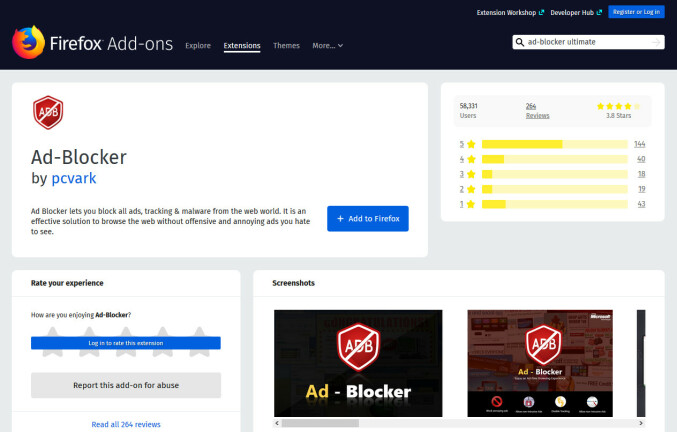
Extensiile pentru Firefox sunt disponibile pe pagina Add-ons pentru Firefox. Aici, puteți căuta extensiile potrivite pentru a vă îmbunătăți și îmbunătăți experiența de navigare. De asemenea, puteți naviga prin diferite categorii pentru a găsi extensiile potrivite pentru acțiunile potrivite.
Odată ce găsiți o extensie pe care doriți să o adăugați în browser, accesați pagina plug-in-ului. Faceți clic pe Adăugare la Firefox pentru a instala extensia. Vi se va cere permisiunea de a adăuga extensia. Faceți clic pe butonul Adăugați.
Cum să gestionezi extensiile Firefox
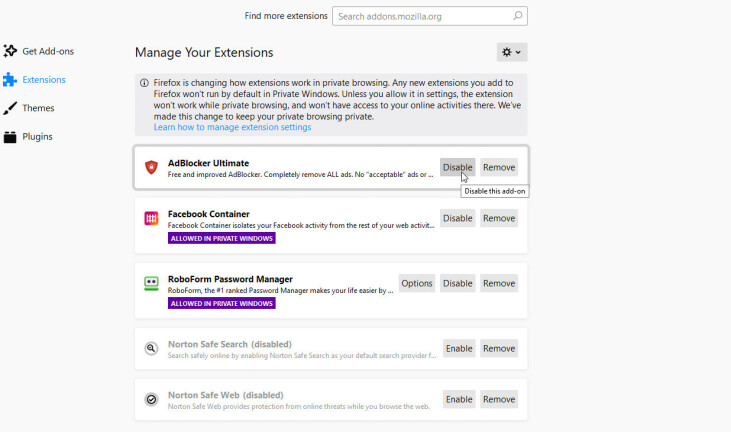
Majoritatea extensiilor sunt afișate în bara de instrumente Firefox. Faceți clic dreapta pe pictogramă dacă doriți să personalizați extensia, să o eliminați din bara de instrumente sau să o ștergeți din Firefox.
Pentru a gestiona în continuare o extensie sau pentru a vedea toate extensiile dvs., faceți clic pe pictograma hamburger ( ) în dreapta sus și selectați Suplimente. Faceți clic pe setarea pentru Extensii. Acum puteți dezactiva sau elimina orice extensie și puteți gestiona opțiunile pentru cele individuale.
În multe cazuri, puteți alege și dacă doriți ca extensia să funcționeze într-o fereastră de navigare privată.
Container Facebook
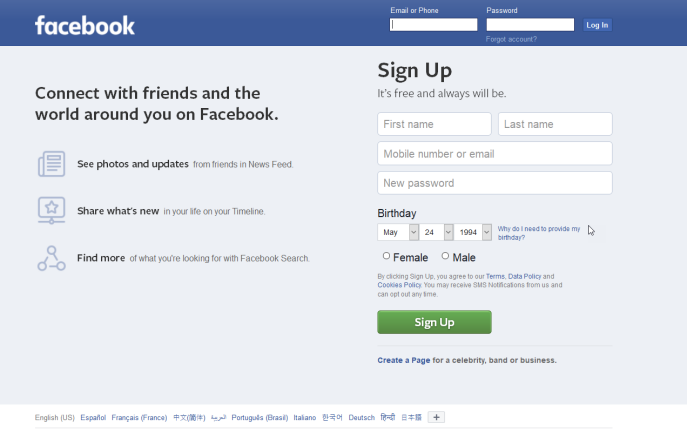
Asemenea multor companii de pe web, Facebook-ului îi place să caute activitățile tale online pentru a aduna informații despre tine pentru publicitate direcționată. Chiar și atunci când nu utilizați site-ul, Facebook vă poate urmări vizitele pe alte site-uri web prin intermediul modulelor cookie terțe. Facebook Container încearcă să combată acest snooping izolându-vă sesiunea Facebook într-un container separat.
După instalarea acestei extensii, deschideți site-ul Facebook așa cum ați proceda de obicei. Când părăsiți site-ul, sunteți deconectat de la Facebook, iar cookie-urile dvs. Facebook sunt șterse, astfel încât rețeaua socială nu ar trebui să vă poată urmări pe măsură ce utilizați alte site-uri.
Esențiale de confidențialitate DuckDuckGo
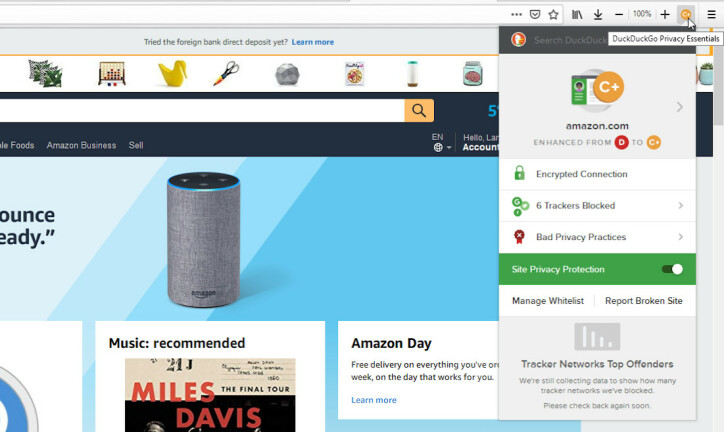
DuckDuckGo și-a câștigat reprezentantul ca un motor de căutare care ține cont de confidențialitate, care nu urmărește căutările dvs., spre deosebire de Google și Bing. DuckDuckGo Privacy Essentials extinde această idee într-o extensie cu mai multe funcții. În primul rând, vă schimbă motorul de căutare implicit în DuckDuckGo pentru a vă asigura că nimeni nu vă poate urmări. De acolo, extensia funcționează pentru a vă proteja în culise pe site-urile web pe care le vizitați.
Suplimentul oferă note de confidențialitate pentru site-urile web pe care le vizitați, astfel încât să puteți evalua siguranța acestora. Protecția încorporată a confidențialității blochează, de asemenea, dispozitivele de urmărire ascunse de la terți, pentru a împiedica alte entități să știe unde mergi. Ori de câte ori este posibil, extensia încearcă chiar să forțeze site-urile web nesigure încă blocate pe HTTP să utilizeze protocolul HTTPS mai sigur și criptat.
uBlock Origin
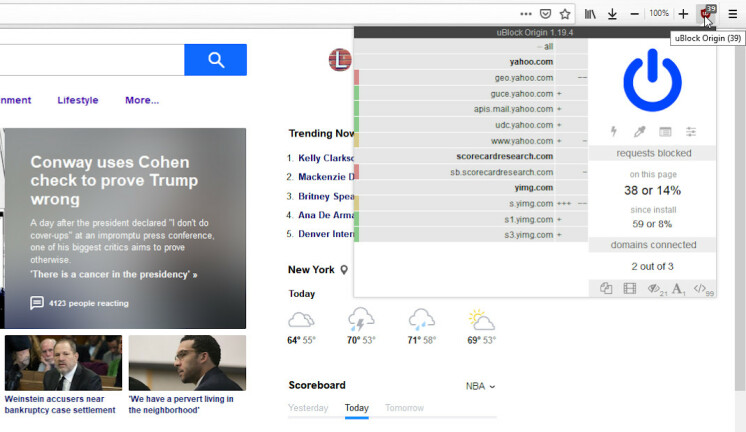
Pagina de suplimente pentru Firefox găzduiește mulți agenți de blocare a reclamelor. O armă demnă în lupta voastră împotriva reclamelor intruzive este uBlock Origin. Pentru a bloca reclamele, această extensie se bazează pe câteva filtre din cutie, apoi vă permite să adăugați mai multe pentru a crește eficacitatea acesteia.
Navigați pe un site web care oferă reclame, faceți clic pe pictograma barei de instrumente a uBlock Origin și puteți vedea câte anunțuri au fost blocate și de unde provin. Prin intermediul pictogramei, puteți elimina un anunț, puteți dezactiva JavaScript și puteți bloca alte elemente nedorite. De asemenea, puteți dezactiva blocarea anunțurilor pentru site-uri individuale.

Din Tabloul de bord al uBlock Origin, puteți activa sau dezactiva diferite opțiuni, puteți adăuga mai multe liste de filtre, puteți crea propriile filtre și puteți lista site-uri specifice.
NoScript Security Suite
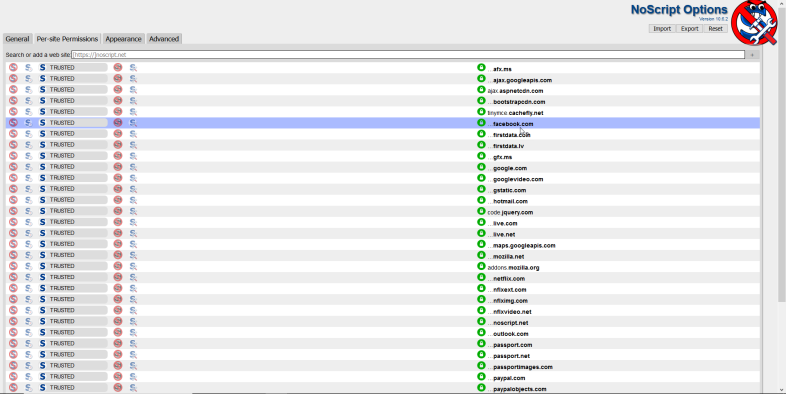
JavaScript, Flash și anumite alte formate pot prezenta riscuri de securitate deoarece au vulnerabilități care permit programelor malware să vă infecteze sistemul. În Firefox, puteți dezactiva aceste elemente pentru toate site-urile, dar uneori aveți nevoie de aceste formate pentru a rula în mod eficient anumite destinații.
NoScript Security Suite vă oferă controlul necesar, astfel încât să puteți permite JavaScript, Flash, Java și alte executabile numai din domenii de încredere. În mod implicit, acest tip de conținut este permis numai pentru anumite site-uri. Apoi adăugați manual orice domeniu doriți. Extensia vă protejează, de asemenea, de atacurile de scripting între site-uri, încercările de clickjacking și alte pericole.
Avast Online Security
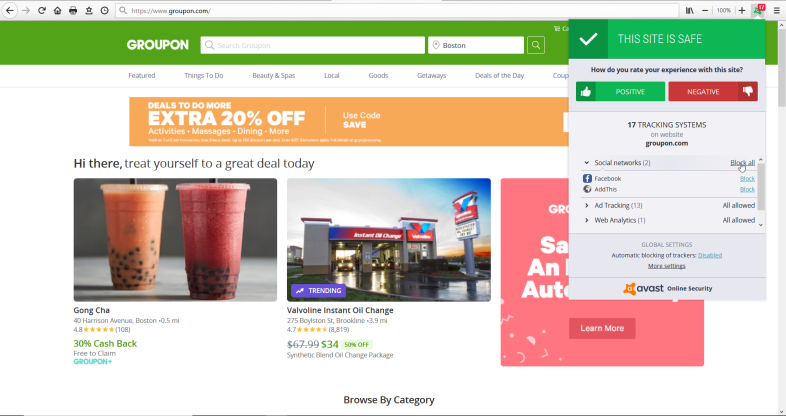
Dacă doriți să vă protejați împotriva site-urilor de phishing, adware-ului și a dispozitivelor de urmărire web, Avast Online Security vă acoperă. Această extensie identifică și filtrează automat site-urile de phishing care urmăresc să vă fure informațiile.
Poate bloca rețelele sociale, reclamele și analizele web să vă urmărească, fie pe toate site-urile, fie doar pe site-urile pe care le alegeți. De asemenea, poate indica dacă un site este sigur sau riscant pe baza feedback-ului de la alți utilizatori Avast.
Pentru a utiliza Avast Online Security, faceți clic pe pictograma barei de instrumente pentru a vedea evaluarea site-ului dvs. actual. Apoi puteți vedea ce articole încearcă să vă urmărească și să le blocați pe toate sau pe fiecare în parte. Rulați o căutare, iar extensia afișează o pictogramă lângă fiecare rezultat pentru a indica dacă site-ul respectiv este sau nu sigur.
Bursucul de confidențialitate
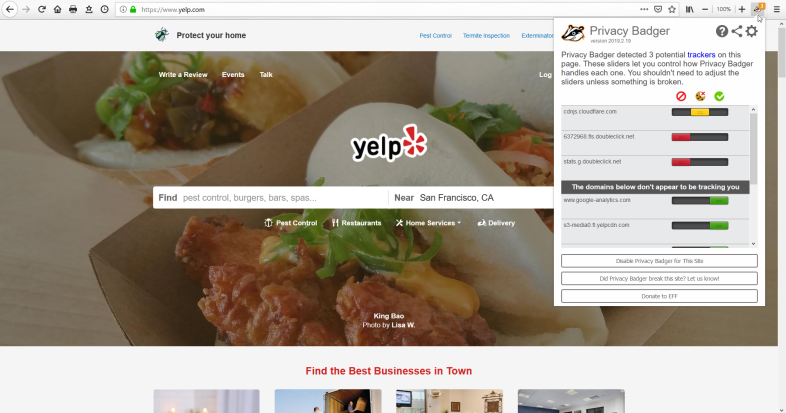
Majoritatea extensiilor care blochează urmărirea web se bazează pe anumite filtre sau vă obligă să alegeți manual dacă să permiteți sau să blocați fiecare site. Privacy Badger încearcă să vă scutească de această bătaie de cap; în schimb, învață ce site-uri încearcă să te urmărească și apoi blochează urmărirea.
Modul în care funcționează acest proces este de a trimite un semnal de Nu urmărire către acele site-uri web. Acest lucru în sine nu poate face nimic, deoarece site-urile web ignoră adesea aceste solicitări. Cu toate acestea, dacă solicitarea este ignorată, Privacy Badger învață să blocheze urmărirea.
De asemenea, extensia începe să se blocheze dacă vede același tracker pe trei site-uri diferite. Navigați la un anumit site și faceți clic pe pictograma din bara de instrumente a lui Privacy Badger. Puteți vedea care trackere au fost blocate și puteți modifica sau dezactiva acea blocare pentru site-ul respectiv, dacă doriți.
Ștergere automată cookie
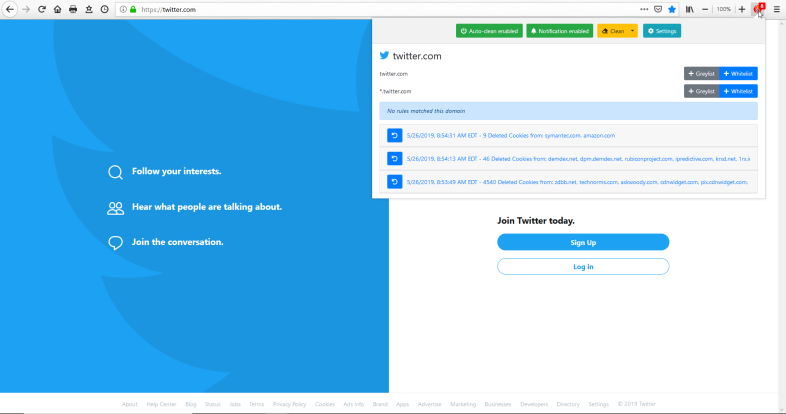
Ștergerea cookie-urilor pe care nu le mai doriți sau nu aveți nevoie poate fi un proces laborios. Fie le scăpați de toate dintr-o singură lovitură, fie căutați anumite module cookie pentru a le elimina. Cookie AutoDelete vă oferă un control mai ușor și mai rapid asupra cookie-urilor.
Puteți opta pentru ștergerea automată a tuturor modulelor cookie atunci când închideți un site sau puteți trata modulele cookie pentru fiecare site în parte. Puteți, de asemenea, să puneți pe lista albă o listă, astfel încât cookie-urile să nu fie niciodată eliminate, sau să o puneți pe lista gri, astfel încât cookie-urile să fie eliminate numai atunci când reporniți browserul. Ecranul de setări vă oferă un control mai granular asupra când, dacă și cum sunt șterse cookie-urile.

